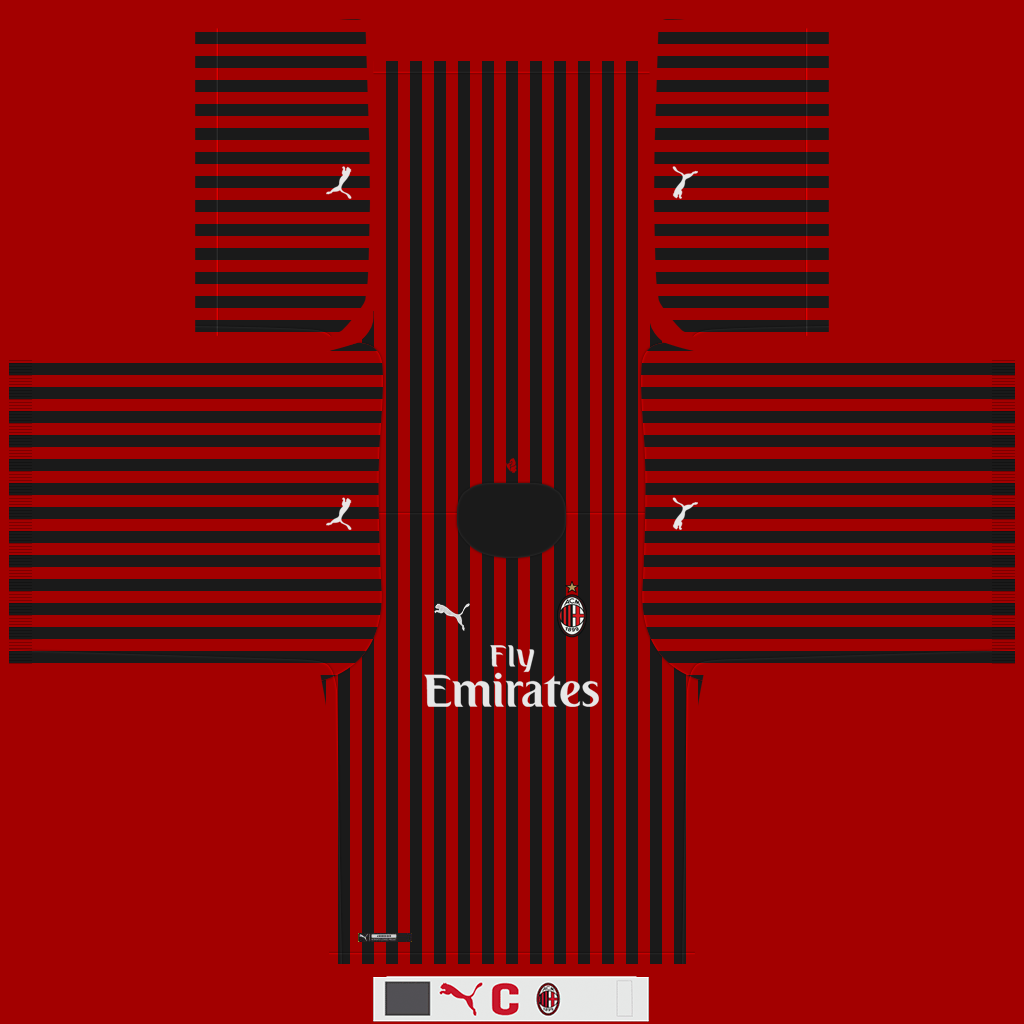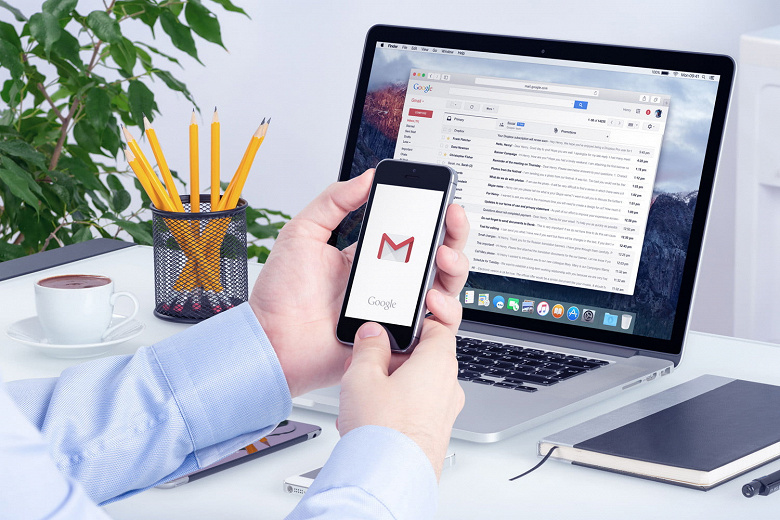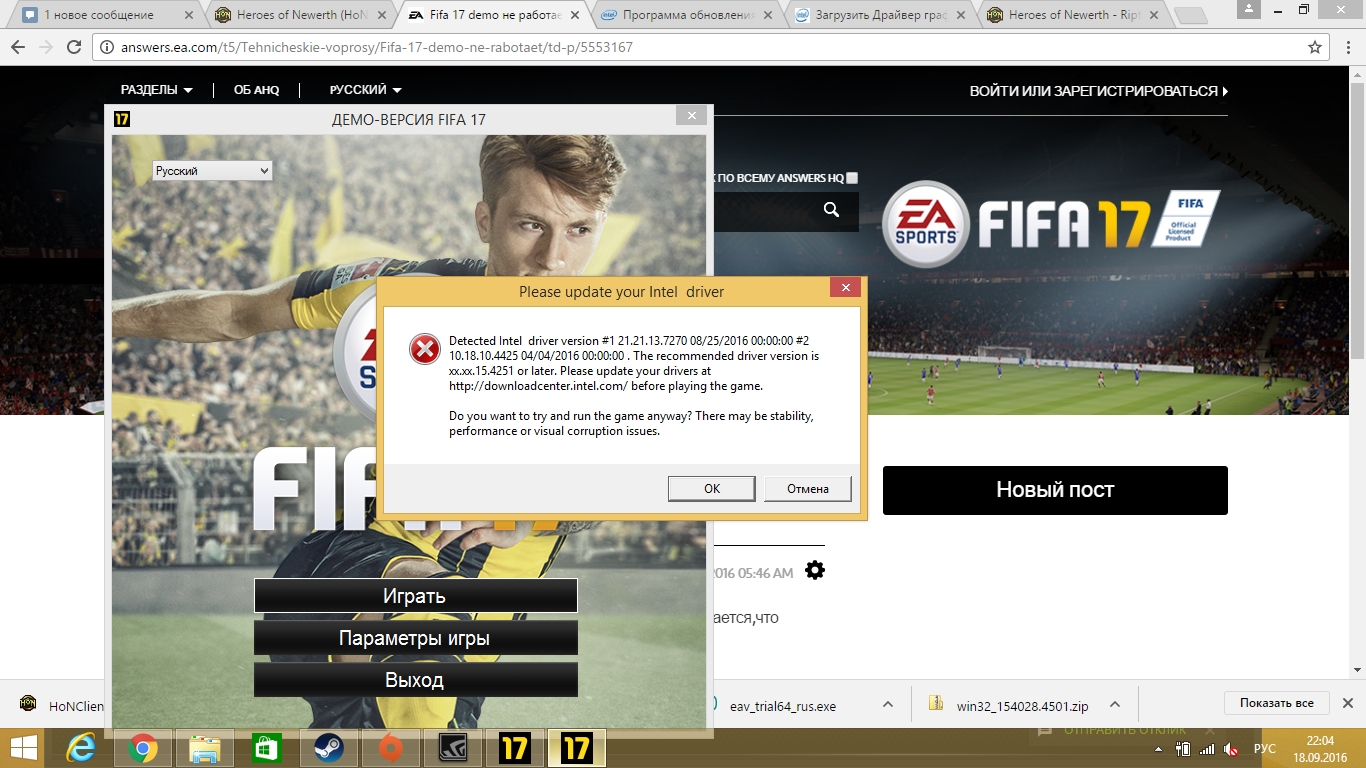Не запускается, вылетает, фризит, ошибки DirectX 12, черный экран, низкий FPS, не отображается бонусный контент и прочие проблемы FIFA 20 — о том, как их устранять/обходить.
Так что, в общем и целом всё как всегда: самостоятельно чиним то, что можем починить, и терпеливо ждем, пока разрабы разберутся с тем, что мы починить не можем.
проблемы FIFA 20 — не запускается или запускается, но сразу вылетает
У ПК-версии FIFA 20 такое случается из-за того, что игра конфликтует с операционкой компа. Точнее, когда на ПК установлена сильно устаревшая сборка Windows 10. Потому если установилась игра нормально, но запускать «не хочет», либо запускается и тут же вылетает, то рекомендуется обновить систему до Windows 10 v.1903 и переустановить игру.
Если же с версией ОС всё и так в порядке, то тогда применяем весь полагающийся в таких случаях набор мер. А именно:
- сначала закрываем все сторонние программки и всякие оверлеи, работающие в фоновом режиме (к таковым относятся Discord, GeForce Experience, TeamSpeak, Origin in-game and FPS counter, Asus GPU Tweak II, MSI afterburner, EVGA Precision, Shadowplay, Aura for ASUS, RivaTuner OSD, RivaTuner statistics, GeForce Experience, Radeon ReLive, Voicemeeter, FRAPS, OBS studio и пр.).
- далее пробуем перезапустить FIFA 20 с правами администратора (клик правой кнопкой мыши по exe-файлу игры ->«Свойства» -> вкладка «Совместимость» -> «Выполнять эту программу от имени администратора» -> «Применить»).
- проверить, не конфликтует ли с игрой какое-то из установленных на компе приложений. Геймеры часто жалуются на популярную утилитку MSI AfterBurner, потому если эту (или похожую прогу) тоже юзаете, то попробуйте отключить её на время.
- если нормально запуститься игре не дает антивирус или Защитник Windows, то надо зайти в настройки антивирусной проги и вручную добавить exe-шник FIFA 20 в список исключений. Ну, либо отключить на время антивирус и/или Защитник и попробовать запустить игру без них.
- категорически не помешает также проверить драйверы видеокарты на предмет наличия более актуальных версий, и если таковые есть, то их поставить.
проблемы FIFA 20 — ошибки DirectX
Если FIFA 20 случайным образом вылетает, выдавая при этом сообщение об ошибке «DirectX 12 Render error, Your graphics card is physically removed or your driver has stopped working» (ошибка визуализации DirectX 12. Видеокарта была физически удалена из системы или видеодрайвер перестал отвечать), то это значит, что игра запускается на DirectX 12.
Устраняется данная проблема путем «ручного» переключения с DirectX 12 на Direct X 11. Делается это, напомним, следующим образом:
- идем в папку игры (по умолчанию — C/Users/[имя пользователя]/Мои документы/FIFA 20);
- в ней находим файл fifasetup.ini, открываем его Блокнотом;
- в файле находим параметр DIRECTX_SELECT = 1 и прописываем для него значение 0 (т.е. должно получиться DIRECTX_SELECT = 0);
- сохраняем изменение, закрываем файл и перезапускаем игру.
проблемы FIFA 20 — еще по мелочи:
- «Соперник не найден» (FIFA 20 на PS4) — надо заблокировать дополнительную учетную запись из своей основной учетной записи, после этого заблокировать основную из своей дополнительной, а затем перезапустить консоль.
- Не отображаются бонусы предзаказа — проблема не на стороне игрока, часть пользователей бонусный контент так и не получила, разработчики уже подтвердили и пообещали вопрос урегулировать. Потому если положенные бонусы предзаказа к своей FIFA 20 и предметы FUT вы тоже не видите, то придется немножко подождать.
- «Не тот клуб в FUT» — баг нечастый, но прикольный: если вместо своего клуба игра показывает чужой, то надо над перезайти в свою учетку и потом заблокировать ID соответствующего игрока.
проблемы FIFA 20 — черный экран
Если он наблюдается сразу же по факту запуска игры, то, вероятнее всего, причина данной проблемы состоит в том, что разрешение игры выше, чем разрешение монитора компа. Потому, не выключая игру, просто переводим её в оконный режим (ALT+ENTER), открываем настройки монитора, запоминаем разрешение, потом заходим в настройки FIFA 20 и устанавливаем соответствующее разрешение «картинки» в игре.
Если после этого игра все равно выдает черный экран, то надо проверить драйвер видеокарты на предмет наличия более свежей версии.
проблемы FIFA 20 — очень низкий FPS, игра постоянно фризит и т.д.
FIFA 20, как и все современные игры такого уровня, относится к категории ресурсоемких, потому даже если ваш комп и соответствует рекомендованным требованиям, то все равно лучше перед тем, как её запускать, повырубать лишние/ненужные фоновые процессы в компе и освободить немного мощности процессора, про запас. Также не помешает проверить драйвер видеокарты и при необходимости обновить его.
Кроме того, открываем Диспетчер задач Windows, переходим во вкладку «Процессы», находим строку fifa 20, кликаем по ней правой кнопкой мыши, в открывшемся меню выбираем «Приоритеты», затем — «Высокий» и перезапускаем игру (приоритет «Реального времени» включать категорически не нужно!).
Плюс, в настройках энергопотребления Windows и видеокарты устанавливаем максимальную производительность («Панель управления Nvidia» -> «Управление параметрами 3D» -> «Режим управления электропитанием» -> «Предпочтителен режим максимальной производительности») и значение «Высокая производительность» для параметра «Фильтрация текстур — качество».
Кроме того, если у вас Nvidia не старше GTX 10, то поднять немного FPS можно также за счет оптимизации работы видеокарты. Для этого открываем Панель управления Nvidia, жмем «Управление параметрами 3D«, в списке программ выбираем FIFA 20, затем в списке опцию ниже находим строку «Вертикальный синхроимпульс«, кликаем по ней и в меню для нее устанавливаем значение «Быстро«.